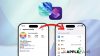自 2016 年正式在台灣推出的 Apple Music 正式上線後,許多蘋果產品用戶立即加入使用這個音樂串流平台,除了可以聆聽許多音樂、觀看 MV 和線上廣播外,最方便的莫過於支援蘋果自家系統,所以切換各個蘋果裝置都十分方便這個原因了。
>> 蘋果迷帶你深入瞭解 Apple Music <<

蘋果出手十分大方,還沒開通過 Apple Music 的用戶,都可以享有三個月的試用期,只要登入 Apple ID 即可開始使用完整功能,且完全免費,比目前台灣任何音樂串流服務(如:KKBOX、Spotify 或 MyMusic 等)還要長,這一點亦吸引許多用戶紛紛加入嘗試。
但是,有許多用戶加入試用期若沒有取消訂閱,蘋果則會自第四個月起自動續訂,開始收取每月 $150 的費用。
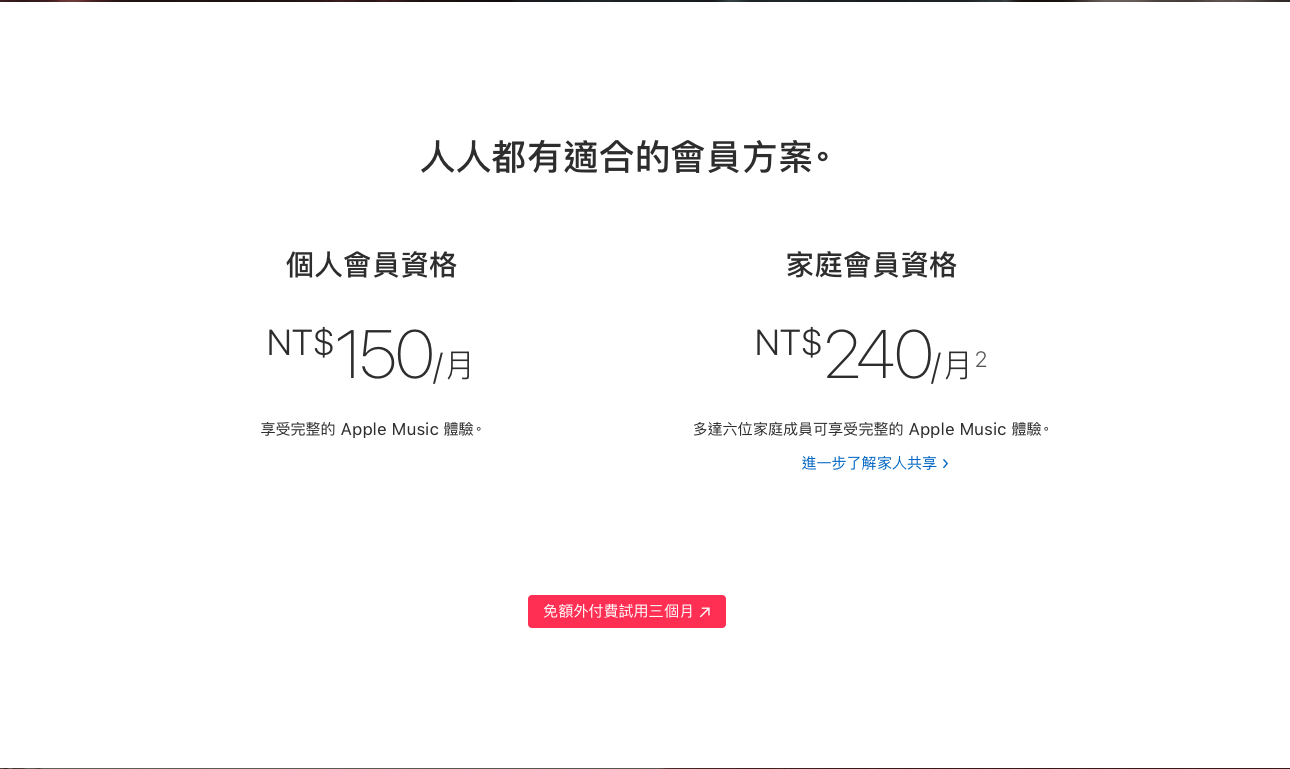
如果您不想再繼續訂閱該服務,請閱讀本篇文章,蘋果迷教你取消 Apple Music 訂閱,免得到時被自動扣款囉~
如何取消訂閱 Apple Music?
Step 1.
點選進入桌面上的「音樂」

Step 2.
點選下方選單的「推薦」,再點選其畫面右上方的個人帳戶圖示。若您的 Apple ID 沒有設定大頭貼,可能為空白純文字的圖示。

Step 3.
進入個人帳戶資訊頁後,點選「檢視 Apple ID」

Step 4.
欲檢視 Apple ID 的資訊,必須先輸入密碼才能繼續。
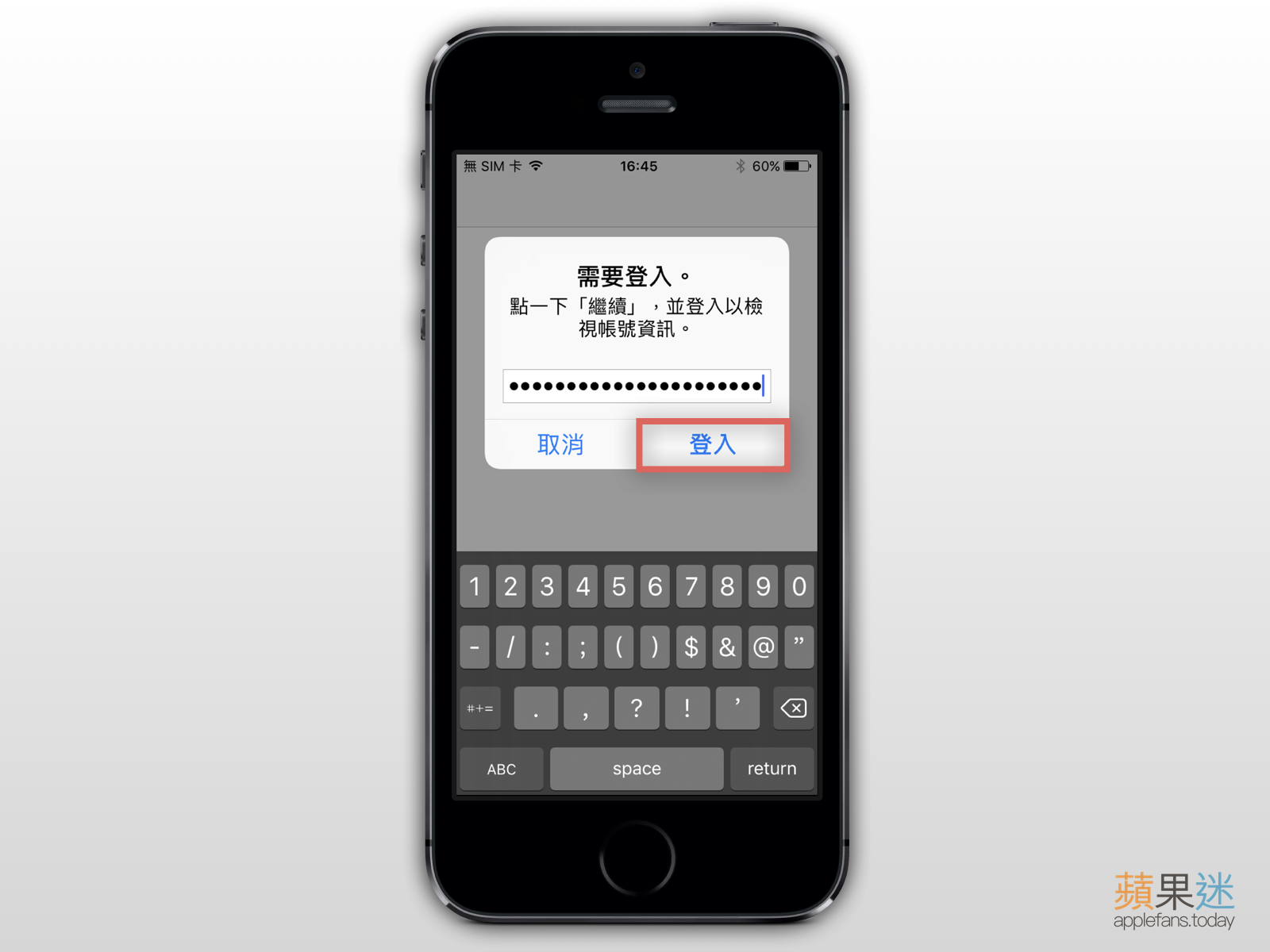
Step 5.
輸入密碼後,即可進入 Apple ID 的管理頁面,滑到畫面下方,點選「訂閱項目」。

Step 6.
在這個畫面中,就能看見您訂閱的 Apple Music 方案類型了,此時只要點選「取消訂閱即可」。若您是已付費一段時間而選擇取消的用戶,請注意畫面中的灰色文字「自20XX年XX月XX日更新」,以瞭解每月扣款的日期,若本月已經成功扣款,服務則可以繼續使用至下個月的預計扣款日為止。
>> 點此瞭解 Apple Music 方案 <<

是不是簡單呢?需要的人趕快試試,並分享給朋友吧!
如果覺得這篇文章有幫助到你,請記得點選下方的 「臉書分享」按鈕,分享給身邊的朋友哦~
另外若想要獲得第一手的蘋果相關訊息,歡迎到 蘋果迷applefans.today 官方粉絲團 按個讚,也歡迎加入有一萬多個高手在內的 蘋果迷臉書社團 跟大家互動喔!